
안녕하세요!
오늘은 dzine이라는 AI 툴을 가져왔어요!
dzine은 텍스트를 입력하면 이미지와 영상을 생성해주고,
제품 배경 디자인, 2D에서 3D 변환, image to video, 이미지 업스케일링 등
여러가지 기능을 제공해준답니다.
무엇보다도 기존의 이미지를 창의적인 방법으로 변형시켜주는 AI 에디터인데요,
궁금하신 분은 아래의 dzine 링크로 접속해주세요!
Dzine (formerly Stylar.ai) - The Most Controllable AI Image & Design Tool
Dzine (formerly Stylar.ai) - The Most Controllable AI Image & Design Tool
Saving valuable time and resources With Dzine, I've managed to streamline my design process, saving valuable time and resources, all while ensuring my products shine amidst the fierce competition in the online market. Rachel Johnson E-commerce Store Owner
www.dzine.ai
그럼 dzine 사이트에 접속해볼게요!😀😀😀

dzine의 메인 화면이에요.
dzine에서 제공하는 여러가지 기능들이 소개되어 있는 걸 확인할 수 있어요.
무료로 시작이 가능하고,
왼쪽 상단의 로고를 보면 지금 beta 서비스 중인 것도 알 수 있네요!
그럼 dzine을 제대로 사용해보기 위해서 가입부터 시작할게요.
저는 구글 계정으로 연동했습니다!😁

그런데 잠깐만요!
이렇게 멋진 AI의 서비스 가격도 검토해봐야겠요?
좋은 품질의 결과물을 얻기 위해서는 유료 결제를 해야하니까요.... 🥲🥲🥲
dzine의 plan별 가격은 아래와 같습니다!

dzine에서는 3번째 plan인 Creator plan을 추천해주네요.
월 단위로 결제할 때는 19.99달러라고 합니다.
월별로 3,000 크레딧을 제공하는데,
Free plan과 Begginer plan에서는 사용할 수 없었던 기능들이 많네요.
예를 들어,
4x 이미지 업스케일링, 10GB의 저장소, 동영상 생성,
이미지를 3D로 변환하는 등등
사실상 제법 좋은 기능들은 Creator plan을 선택해야 사용할 수 있겠군요.......🥲
저는 과감하게 Creator plan을 결제했습니다!
결제 이후 메인 대시보드 화면으로 이동합니다.
Creator plan 기준 왼쪽 상단에 총 3,000이 나타나야 하고,
저는 이미 사용을 여러 번 해서 2500 크레딧 정도만 나타납니다.

그럼 시작해볼까요?
🪙🪙🪙🪙🪙🪙🪙🪙🪙🪙🪙
먼저 dzine의 기능들을 알아볼게요.
메인 대시보드의 AI Tools에서 View all tools를 클릭합니다.
또는 왼쪽 사이드바에서 AI Tools를 클릭합니다.
그럼 총 16가지 기능을 소개하는 페이지가 나와요.


스타일링 가능한 기능들이 많으니
원하시는 기능을 선택해서 사용하시면 됩니다!
😁😁😁😁😁😁😁😁😁😁😁😁😁😁
아, 그런데 최근에 이미지 생성 AI들이 너무 많이 출시되었고
유사한 기능을 수행하고 있어요.
텍스트를 이미지로 변환하는 것은 기본이고,
이미지에서 일부 객체를 지우거나 이미지를 확장하는 등의 기능도
이미 다른 AI에서도 제공하고 있고요.
그래서 저는 dzine이 특별히 더 잘하는 기능들을 소개해보려고 해요.
🥰🥰🥰🥰🥰🥰
1. Product Background

이건 제품과 어울리는 배경 이미지를 생성해주는 툴이예요.
쇼핑몰 같은 곳에서 제품을 홍보할 때
제품이 돋보일 수 있는 배경에서 제품 사진을 찍잖아요~
이런 배경 이미지를 AI가 만들어준다면 어떨까요?
제품 사진만 있다면 AI가 배경 이미지와 함께 합성해주니까
제품 사진의 퀄리티가 쑥쑥 올라가겠죠!🙂

그런데 이 기능을 사용하기 위해선 제품이미지가 필요해요.
저는 기존에 가지고 있던 음료수 이미지를 업로드해서 사용하겠습니다!

이 이미지를 업로드했어요!
그런데 신기한 게 업로드를 하고 나니
dzine에서 알아서 기존의 배경 이미지를 삭제해주네요?

그럼 이제 왼쪽 하단의 Template를 사용해서
배경 디자인을 생성해볼게요.
Template의 스타일은 종류가 많은데,
Color, Mood, Surface, Living Room 등등의 컨셉을 선택할 수 있어요❤️

일단 먼저 단순하게 컬러만 선택해볼게요.
"Green" 컬러를 클릭합니다.
그러자 오른쪽 사이드에 4개의 완성된 이미지를 생성해주었네요!

흠... 배경이 밋밋해서 예쁘지 않네요.
다시 다른 템플릿을 선택합니다.
Mood - Beach 컨셉을 클릭합니다.

흠... 4번 이미지가 괜찮아보여요❤️
하지만 다른 배경도 더 탐구해보겠습니다!
이번엔 Living Room - Scandinavian을 선택합니다.

아... 분홍색 음료수가 눈에 띄지 않네요.
😅😅😅😅😅
그럼 이제는 기존의 Template을 사용하는 대신에
직접 프롬프트를 작성해보겠습니다!
Template 옆에 있는 Prompt 버튼을 누른 뒤에
이 제품이 어디 위에 놓여있어야 하는지 적어주시고,
디테일한 내용도 적어줍니다.
저는 "조명이 비추는 무대 위, 형형색색의 풍선들과 함께"로
프롬프트를 작성했어요.

그 결과는...
폭망......😒😒😒
여전히 마음에 들지 않아요

그냥 다시 기존의 Template을 사용하겠습니다
Mood - Golden을 선택합니다.

이 배경도 분홍색 음료수와는 어울리지 않았네요.
차라리 두 번째 시도에서 해변을 배경으로 한 이미지가 제일 낫군요.

🥰🥰🥰🥰🥰🥰🥰🥰🥰🥰🥰🥰🥰🥰🥰🥰🥰🥰🥰🥰🥰
2. Virtual Try-on

이건 프롬프트에 원하는 디자인을 텍스트로 입력한 뒤
그 결과물을 착용샷으로 보여주는 기능이예요!
상상 속에서만 있는 디자인이
어떻게 실제 착용샷으로 보여지는지 알 수 있죠!😀
AI Tools에서 Virtual Try-on을 클릭하면 다음과 같은 화면이 나와요.

먼저 왼쪽 상단의 빨간색 박스를 보시죠!
이 기능은 가운데 있는 이미지에서 원하는 부분을 표시해주면
그 부분의 의상을 디자인해서 입혀볼 수 있도록 해 줘요.
다음으론 노란색 박스가 나옵니다.
이 기능은 사용자가 가진 브랜드 로고나 특정 디자인을 삽입해서
디자인에 반영되도록 해 줘요.
그 아래에는 하늘색 박스가 있습니다.
이 기능은 사용자가 구체적으로 디자인을 묘사해주면
그 디자인의 제품으로 만들어줘요.
(1) 빨간색 박스

저는 Lasso라는 버튼을 클릭해서 원하는 부분을 직접 표시할 거예요.
저는 모델의 목 부분에 핑크색 실크 스카프를 착용시킨 이미지를 생성해볼게요

(2) 노란색 박스
제가 기존에 가지고 있었던 핑크 스카프 이미지를 업로드합니다.

(3) 하늘색 박스
pink scarf라고 입력했어요. 그리고 Generate 버튼 클릭!!

그 결과.....
오른쪽 사이드에 2개의 이미지가 생성되었어요.

첫번째 이미지는 스카프를 입으로 물고 있는 다소 요상한 이미지네요.
저는 두 번째 이미지를 선택할게요.
클릭!!!!😊😊😊


너무 멋져요!
실제 모델의 착용샷을 이렇게 볼 수 있다니 너무 신기해요!
그럼 하나만 더 해 볼게요.
이 이미지를 이어서 사용하기 위해 빨간색 박스 안에 있는 버튼을 클릭해서 캔버스에 옮겨줍니다.

이제 아래의 분홍색 모자를 씌워보겠습니다😁

머리 부분을 마우스로 표시해준 뒤에 모자 이미지를 업로드합니다.


흠... 약간 모자가 올라간 느낌????으로 생성되었어요.😮😮😮
어쨌든 두 번째 이미지를 선택해서 최종 이미지를 만들겠습니다.

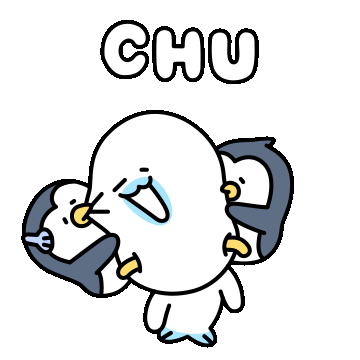
이렇게 해서 최종 이미지가 만들어졌어요.
너무 만족스러워요!
실제 모델을 고용하지 않아도 제품 착용샷을 얻을 수 있다니
정말 재밌고 신기합니다!
🎈🎈🎈🎈🎈🎈🎈🎈🎈🎈🎈🎈🎈🎈🎈
오늘은 이렇게 dzine ai를 사용해서
제품 배경 이미지를 생성하고,
가상의 착용샷 이미지를 생성하는 방법을 알아보았어요!
세상에는 이렇게 신기한 각종 AI 툴들이 계속 등장하고 있었네요.
저는 트렌디함을 유지하기 위해
또다시 AI 툴 공부를 하러 갑니다~
그럼 다음에 또 뵐게요❤️

'Data & AI > AI Platform 소개' 카테고리의 다른 글
| [Azure AI 1] Azure AI 란? (1) | 2025.07.01 |
|---|---|
| Kittl 사용법 : 그래픽 디자인 제작 Tool 🔮🪅 (2) | 2025.01.31 |
| Canva 사용법 (2) : Magic Studio✨ (1) | 2025.01.23 |
| Gamma AI 사용법 : 작은 아이디어도 멋진 PPT로 만들어주는 AI (2) | 2025.01.10 |
| 냅킨 AI (Napkin AI) 사용법 : 누구나 쉽게 만드는 인포그래픽 (1) | 2025.01.08 |




